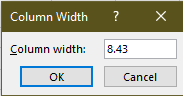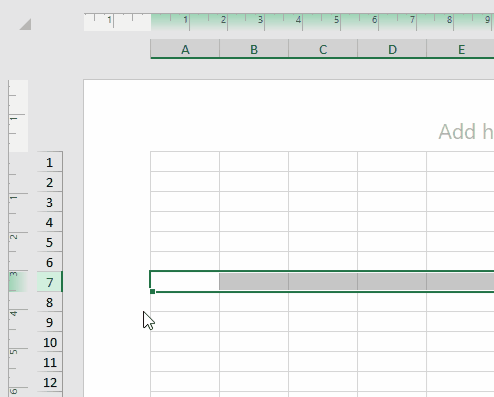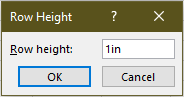Точно изменить размер ячейки на дюймы, сантиметры или другие единицы в Excel
При работе в Excel настройка размера ячеек для соответствия физическим размерам — таким как дюймы или сантиметры — важна для подготовки печатных отчетов, форм или этикеток. Однако поведение Excel по умолчанию может быть запутанным, поскольку оно не показывает явно используемые единицы измерения. Это руководство поможет вам разобраться в различных методах точного управления размером ячеек с использованием привычных единиц измерения.
- Почему настройки размера ячеек вызывают путаницу
- Изменение единиц измерения по умолчанию в Excel
- Визуальное изменение размера ячеек с помощью режима «Разметка страницы»
- Ввод конкретных значений единиц для размера ячеек
- Мгновенное изменение размера ячеек с помощью Kutools для Excel
Почему настройки размера ячеек вызывают путаницу
Большинство пользователей Excel изменяют размер ячеек, переходя к вкладке «Главная» → «Формат» → «Высота строки» или «Ширина столбца», но сталкиваются со следующими проблемами:
- Поля ввода принимают только числа — без видимых единиц измерения, что делает непонятным, что именно означают «15» или «20».
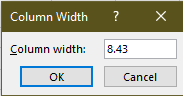
- Если вы попытаетесь ввести число с единицей измерения (например, 4 см, 2 дюйма), Excel выдаст сообщение об ошибке, так как он ожидает чисто числовые значения.

Это затрудняет точный контроль реальных размеров ячейки.
Чтобы решить эту проблему, сначала измените единицы измерения линейки в Excel по умолчанию, затем перейдите в режим «Разметка страницы», где вы сможете использовать более интуитивные методы настройки размера ячеек.
Изменение единиц измерения по умолчанию в Excel
Изменение единиц измерения по умолчанию помогает понять, как Excel интерпретирует входные данные о размере, и улучшает контроль при ручном изменении размера или вводе данных.
- Перейдите к меню «Файл» (или кнопка Office) → «Опции».
- В окне «Параметры Excel» нажмите «Дополнительно» в левой панели.
- Прокрутите вниз до раздела «Отображение».
- В выпадающем списке «Единицы измерения линейки» выберите «Дюймы», «Сантиметры» или «Миллиметры» по желанию.
- Наконец, нажмите «ОК», чтобы сохранить изменения. См. скриншот.

Визуально изменить размер ячеек с помощью режима «Разметка страницы»
Как только вы установите предпочтительную единицу измерения, вы сможете визуально изменять размер ячеек с помощью мыши более интуитивно:
- В рабочем листе, где нужно изменить размер ячеек, активируйте режим «Разметка страницы».
- Выберите «Вид» → «Разметка страницы».

- Или нажмите кнопку «Разметка страницы» справа на «Строке состояния».

- Выберите «Вид» → «Разметка страницы».
- Наведите курсор мыши на нижний край заголовка строки (например, нижний край поля номера строки 7). Когда курсор изменится на горизонтальную линию со стрелками вверх и вниз (значок изменения размера)
 , нажмите и перетащите, чтобы настроить высоту строки.
, нажмите и перетащите, чтобы настроить высоту строки. 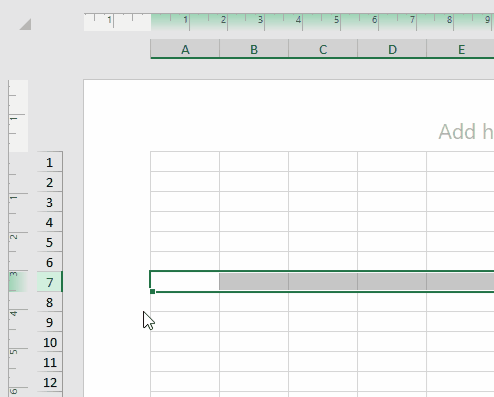 Примечания:
Примечания:- Аналогично, для изменения ширины столбца наведите курсор мыши на правый край буквы столбца (например, правый край столбца C), пока курсор не изменится на значок изменения размера, затем перетащите, чтобы настроить.
- Вы увидите всплывающую подсказку (например, 2,00 сантиметра), показывающую текущий размер в выбранных единицах измерения.
- Отпустите, когда достигнете желаемого размера.
Этот метод идеально подходит для пользователей, предпочитающих визуальную обратную связь и точный контроль на основе знакомых физических измерений.
Ввод конкретных значений единиц для размера ячеек
Excel также позволяет вводить точные размеры (например, 4 см, 2 дюйма) для настройки высоты строки и ширины столбца, но только в режиме «Разметка страницы».
Чтобы изменить размер столбца:
- Переключитесь на режим «Разметка страницы».
- Выберите «Вид» → «Разметка страницы».

- Или нажмите кнопку «Разметка страницы» справа на «Строке состояния».

- Щелкните правой кнопкой мыши заголовок столбца, который хотите настроить (например, столбец B), и выберите «Ширина столбца» из контекстного меню.

- В диалоговом окне «Ширина столбца» вы увидите значение с единицей измерения, которую ранее установили. Чтобы изменить ширину столбца, просто введите новое значение с поддерживаемой единицей измерения, например, 4 см, 2 дюйма или 50 мм, и нажмите «ОК».

Ширина столбца теперь изменена на точные размеры.
Чтобы изменить размер строки:
- Щелкните правой кнопкой мыши номер строки (например, строку 5) и выберите «Высота строки».

- Введите значение, например, 1 дюйм или 2 см, и нажмите «ОК».
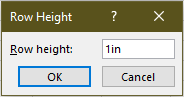
Высота строки теперь изменена на точные размеры.
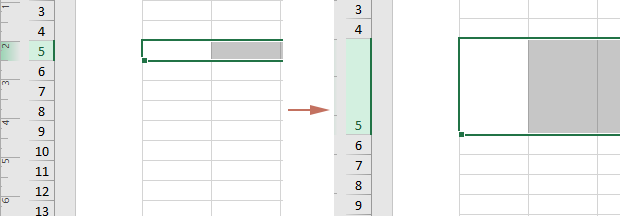
Чтобы изменить размер всех ячеек:
- Нажмите «Ctrl» + «A», чтобы выбрать все.
- Щелкните правой кнопкой мыши любую строку или столбец, выберите «Высота строки» или «Ширина столбца» из контекстного меню.
- В диалоговом окне введите нужное значение с единицей измерения (например, 5 см, 2 дюйма) и нажмите «ОК».
Этот метод работает только в режиме «Разметка страницы». Если использовать его вне этого режима, ввод единицы измерения, такой как 3 см, вызовет ошибку.
Мгновенное изменение размера ячеек с помощью Kutools для Excel
Если вам часто нужно изменять размер ячеек с определенной единицей измерения, Excel требует переключения между представлениями и отдельной настройки высоты строк и ширины столбцов. «Kutools для Excel» предлагает более эффективное и удобное решение: оно позволяет легко выбирать различные единицы измерения и одновременно настраивать высоту строк и ширину столбцов, все в одном месте, без необходимости менять представление.
- После установки Kutools перейдите к выбору «Kutools» → «Формат» → «Настроить размер ячейки».

- В открывшемся диалоговом окне «Настроить размер ячейки» вам необходимо:
- Выбрать диапазон ячеек, размер которых нужно изменить.
- Выбрать «Тип единицы измерения» (точки, дюймы, сантиметры или пиксели).
- Установить флажки «Высота строки» и/или «Ширина столбца».
- Введите нужные значения.
- Нажмите «ОК».

Все выбранные ячейки мгновенно изменят размер.
Kutools для Excel - Усильте Excel более чем 300 необходимыми инструментами. Наслаждайтесь постоянно бесплатными функциями ИИ! Получите прямо сейчас
Заключение
Настройка размера ячеек в Excel на точные размеры, такие как сантиметры или дюймы, возможна — но не очевидна с использованием стандартных методов Excel. Вам нужно будет переключиться в режим «Разметка страницы» и изменить настройку «Единицы измерения линейки» для лучшего контроля. Для быстрых массовых настроек в разных единицах измерения и без ограничений режимов Kutools для Excel предлагает наиболее эффективное и гибкое решение.
Независимо от того, печатаете ли вы формы, проектируете счета-фактуры или визуально выравниваете данные, эти техники помогут обеспечить, чтобы ваш макет выглядел правильно как на бумаге, так и на экране.
Демонстрация: Настройка размера ячейки в сантиметрах/фунтах/пикселях/дюймах с помощью Kutools для Excel
Связанные статьи:
- Как максимизировать все столбцы в Excel?
- Как быстро конвертировать ячейки между гектарами и акрами в Excel?
- Как удалить знак плюса или минуса данных в Excel?
Лучшие инструменты для повышения продуктивности в Office
Повысьте свои навыки работы в Excel с помощью Kutools для Excel и ощутите эффективность на новом уровне. Kutools для Excel предлагает более300 расширенных функций для повышения производительности и экономии времени. Нажмите здесь, чтобы выбрать функцию, которая вам нужнее всего...
Office Tab добавляет вкладки в Office и делает вашу работу намного проще
- Включите режим вкладок для редактирования и чтения в Word, Excel, PowerPoint, Publisher, Access, Visio и Project.
- Открывайте и создавайте несколько документов во вкладках одного окна вместо новых отдельных окон.
- Увеличьте свою продуктивность на50% и уменьшите количество щелчков мышью на сотни ежедневно!
Все надстройки Kutools. Один установщик
Пакет Kutools for Office включает надстройки для Excel, Word, Outlook и PowerPoint, а также Office Tab Pro — идеально для команд, работающих в разных приложениях Office.
- Комплексный набор — надстройки для Excel, Word, Outlook и PowerPoint плюс Office Tab Pro
- Один установщик, одна лицензия — настройка занимает считанные минуты (MSI-совместимо)
- Совместная работа — максимальная эффективность между приложениями Office
- 30-дневная полнофункциональная пробная версия — без регистрации и кредитной карты
- Лучшее соотношение цены и качества — экономия по сравнению с покупкой отдельных надстроек